Будильник - это одна из самых полезных функций современных смартфонов, включая телефоны Huawei. Это простое и удобное средство, которое помогает нам вставать в нужное время, не пропуская важные события. Если вы владеете телефоном Huawei и хотите узнать, как установить будильник, мы приготовили для вас пошаговую инструкцию с фотографиями.
Шаг 1: Открывайте приложение "Часы" на вашем телефоне Huawei. Обычно оно находится в основном меню или на главном экране. Если его нет, воспользуйтесь поиском на телефоне.
Шаг 2: Перейдите на вкладку "Будильник" внизу экрана. Вы увидите список уже существующих будильников, если вы их ранее устанавливали.
Шаг 3: Нажмите на значок "+", расположенный в нижней части экрана, чтобы создать новый будильник.
Шаг 4: Теперь вы можете настроить будильник по своему усмотрению. Выберите время, когда он должен сработать, используя стрелки для настройки часов и минут. Если вам нужно повторять будильник каждый день, активируйте опцию "ежедневно". Кроме того, вы можете выбрать мелодию будильника, установить громкость звука, а также вибрацию.
Примечание: Некоторые модели телефонов Huawei могут иметь дополнительные опции настройки будильника. Вы можете открыть дополнительные настройки, нажав на значок с шестеренкой, расположенный возле каждого будильника.
Шаг 5: После того как вы настроили все параметры будильника, не забудьте сохранить его, нажав на кнопку "Готово" или "Сохранить". Ваш новый будильник будет добавлен в список уже существующих.
Теперь вы знаете, как установить будильник на телефоне Huawei. Не забудьте проверить, правильно ли он работает, установив время, которое находится несколько минут впереди. Пользуйтесь своим новым будильником, чтобы всегда быть вовремя!
Как настроить будильник на телефоне Huawei?

Владельцы телефонов Huawei могут использовать встроенную функцию будильника для удобного управления своим расписанием и напоминаний. Чтобы настроить будильник на вашем устройстве, следуйте этим простым шагам:
Шаг 1: Найдите и откройте приложение "Часы" на вашем телефоне Huawei.
Шаг 2: Перейдите на вкладку "Будильник" внизу экрана.
Шаг 3: Нажмите на кнопку "+", чтобы добавить новый будильник.
Шаг 4: Выберите время, в которое хотите установить будильник, прокручивая циферблат часов.
Шаг 5: При необходимости выберите дни недели, когда должен активироваться будильник.
Шаг 6: Настройте звук будильника, выбрав один из предоставленных вариантов или загрузив свою мелодию.
Шаг 7: Нажмите на кнопку "Готово", чтобы сохранить настройки будильника.
Теперь ваш будильник настроен и готов к использованию! Вы можете добавить несколько будильников и управлять ими через приложение "Часы" на вашем телефоне Huawei.
Примечание: Описание шагов может отличаться в зависимости от версии ОС на вашем устройстве
Шаг 1: Откройте приложение Часы
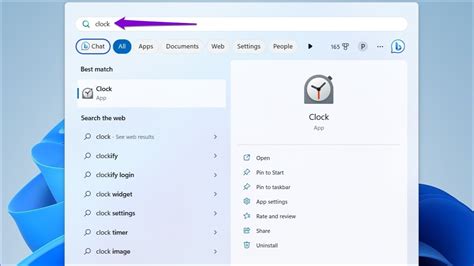
Чтобы установить будильник на телефоне Huawei, первым делом откройте приложение "Часы". Обычно его иконка выглядит как изображение стрелок часов на голубом фоне.
Если вы не можете найти иконку приложения Часы на главном экране, попробуйте воспользоваться функцией поиска. Чтобы это сделать, свайпните по экрану вниз и введите "Часы" в поле поиска. После этого нажмите на найденное приложение Часы, чтобы открыть его.
Как только вы откроете приложение Часы, вы будете готовы к настройке будильника и других функций, связанных со временем.
Шаг 2: Перейдите на экран Будильники

Чтобы установить будильник на телефоне Huawei, необходимо открыть нужный экран. Вот как это сделать:
| Шаги | Инструкции |
| 1 | На главном экране вашего телефона найдите иконку с приложениями, обычно это квадратная кнопка с точками или стрелкой вниз. |
| 2 | Найдите иконку "Часы" или "Будильник" среди остальных приложений и нажмите на нее. |
| 3 | Теперь вы находитесь на экране Будильники, где можно создавать и настраивать будильники по своему усмотрению. |
Поздравляю, вы успешно перешли на экран Будильники и готовы приступить к установке своего первого будильника!
Шаг 3: Нажмите на плюс, чтобы создать новый будильник
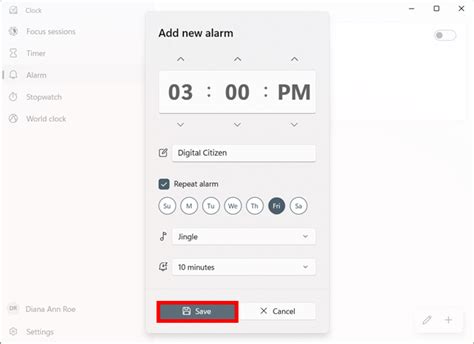
После открытия приложения "Часы" на вашем телефоне Huawei, свайпните вправо, чтобы открыть меню с различными функциями. Найдите и выберите вкладку "Будильник".
На экране появится список ваших существующих будильников. Чтобы создать новый будильник, нажмите на значок "+", который расположен внизу справа.
 |  |
После нажатия на плюс откроется окно создания нового будильника. Здесь вы сможете настроить время срабатывания, выбрать дни недели, а также настроить звуковые и вибрационные оповещения.
Выбрав все необходимые параметры, нажмите на значок "Готово" или "Сохранить" в верхнем правом углу экрана, чтобы сохранить настройки будильника.
Теперь вы успешно создали новый будильник на своем телефоне Huawei и он будет включаться в указанное вами время для вас.
Шаг 4: Установите время и выберите дни недели

После того, как вы открыли приложение "Будильник" на вашем телефоне Huawei, нажмите на кнопку "Добавить", чтобы создать новый будильник.
Установите время, когда вы хотите, чтобы будильник сработал. Для этого нажмите на поле "Время" и выберите нужные значения для часов и минут, используя настройки.
После того, как вы установили время, выберите дни недели, когда вы хотите, чтобы будильник срабатывал. Для этого вы можете просто нажать на соответствующие дни в таблице и выбранные дни будут выделены.
| Понедельник | Вторник | Среда | Четверг | Пятница | Суббота | Воскресенье |
|---|---|---|---|---|---|---|
| Выбрать | Выбрать | Выбрать | Выбрать | Выбрать | Выбрать | Выбрать |
После того, как вы выбрали время и дни недели, нажмите на кнопку "Готово" или "Сохранить", чтобы добавить будильник в список активных будильников на вашем телефоне Huawei.
Шаг 5: Настройте параметры повтора и мелодию
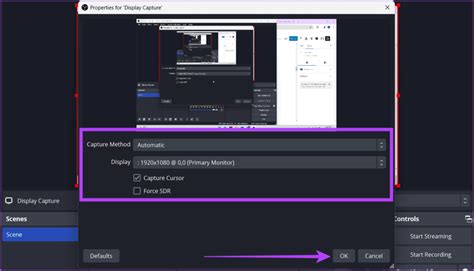
Настройте параметры повтора, чтобы будильник звонил каждый день, только в будни или только в выходные. Чтобы это сделать, откройте вкладку "Повтор" и выберите необходимый вариант.
Кроме того, вы можете выбрать мелодию для будильника. Для этого перейдите на вкладку "Мелодия" и выберите желаемую мелодию из списка предустановленных звуков или загрузите свою.
После того, как вы настроили параметры повтора и выбрали мелодию, нажмите кнопку "Готово" или "Сохранить", чтобы завершить настройку будильника.
Шаг 6: Нажмите на кнопку Сохранить, чтобы применить настройки
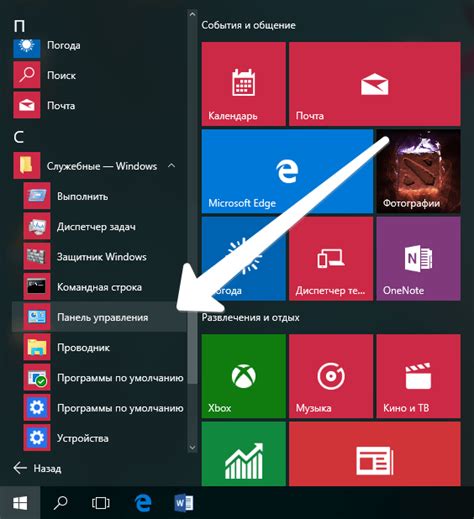
После того, как вы ввели все необходимые параметры для настройки будильника на телефоне Huawei, убедитесь, что все параметры указаны правильно. Если вы хотите сохранить изменения и применить настройки будильника, нажмите на кнопку "Сохранить".
Это позволит установить введенные вами данные как настройки будильника на вашем телефоне Huawei. Убедитесь, что вы сохраните настройки, чтобы они остались активными и выполнялись в соответствии с заданным временем и днями недели.
После нажатия на кнопку "Сохранить" вы можете закрыть меню настроек будильника и вернуться на главный экран своего телефона Huawei. Вам больше не понадобится настраивать будильник до следующего необходимого времени.